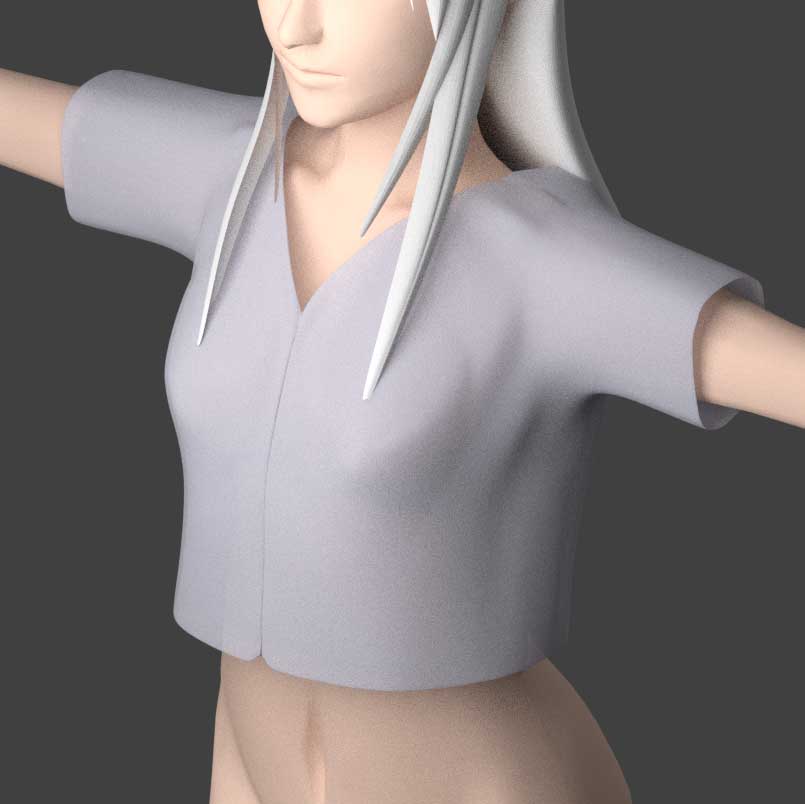このページでは、キャラクターの胴体をモデリングしていきます。

次は胴体のモデリングをしていくわよ

胴体って、頭とのバランスが難しいんですよね

ほんとそうなのよ。でも今回は下絵があるから大丈夫ね

(むむ……これは遠回しに、もしキャラクターのバランスが崩れたら下絵のせいだ、って言っているのでは……
もし今回のモデリングが終わって、全体的にバランスが悪くて、下絵を描いた私のせいでひどいキャラができた、って言われたらどうしよう……モデリングにかかった時間を返せ、って言われたらどうしよう……
そうだ……りこ師匠にしっかりと謝ろう。えっと、りこ師匠の下絵のバランスが崩れていたらすみません、って感じでいいかな)

りこ師匠は、バランスが崩れているだけではすみません!
……あれ?

あぁん!? てめぇ、潰されて下絵になりてぇか!

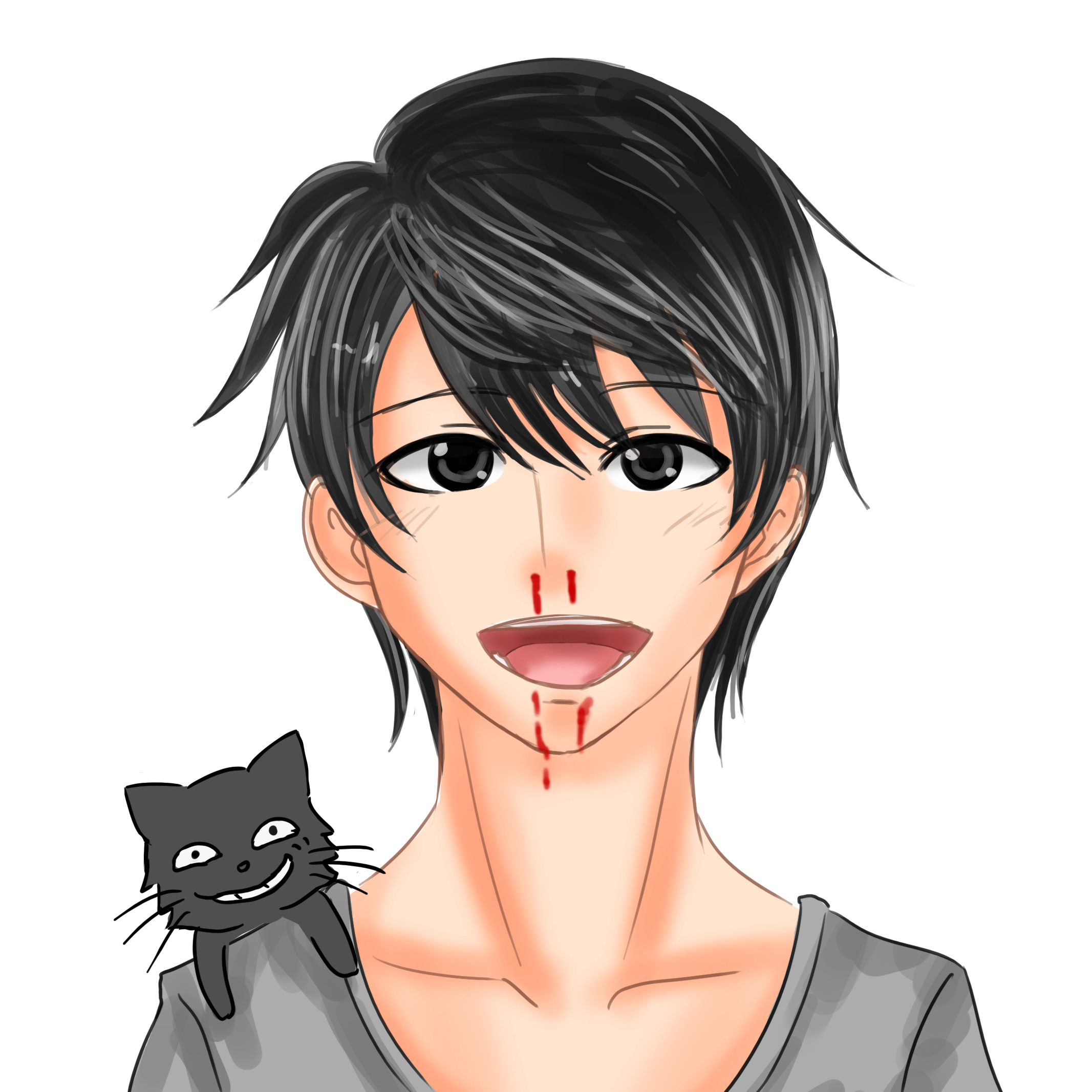
ぎえぇぇぇぇっ! あれ、あの雲がわたしの顔に似てるのは、なぜですか? あ、似てない? 良かった
胴体のモデリング
では、胴体のモデリングをしていきましょう。
1で視点を正面からにし、さきほど作った首の頂点の位置を、肩につながるように調節します。
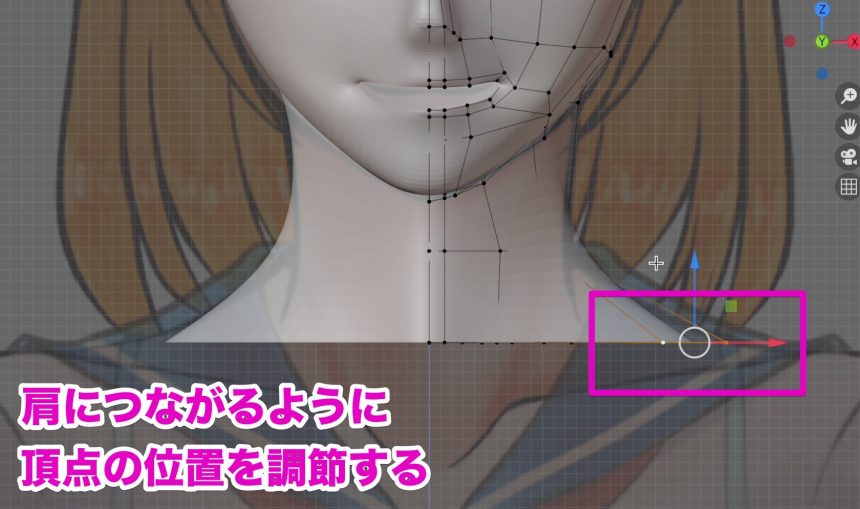
首の下の頂点をすべて選択し、eを押したあと、zを押し、下にずらして、小さな面を作成します。
alt(option)を押しながら、横向きの辺をクリックすると、一列になった頂点をすべて選択することができるので便利です。
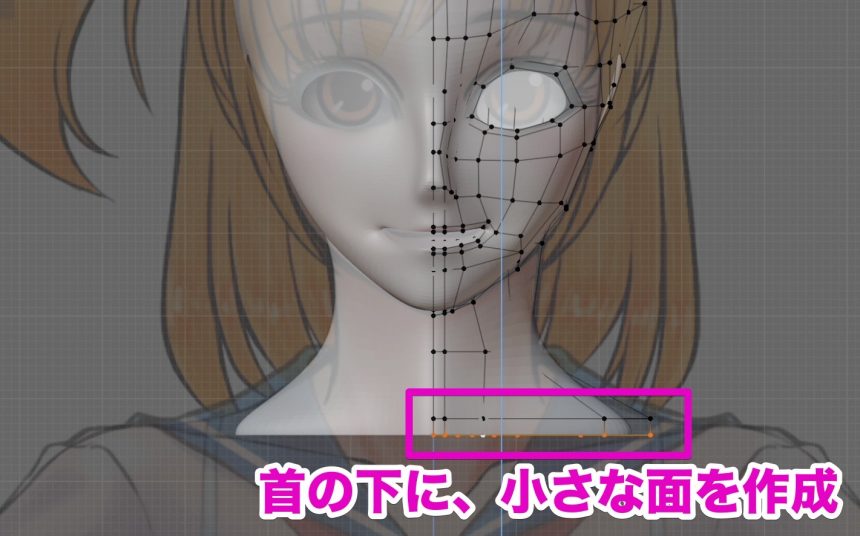
肩のラインに合わせて、頂点の位置を調節します。
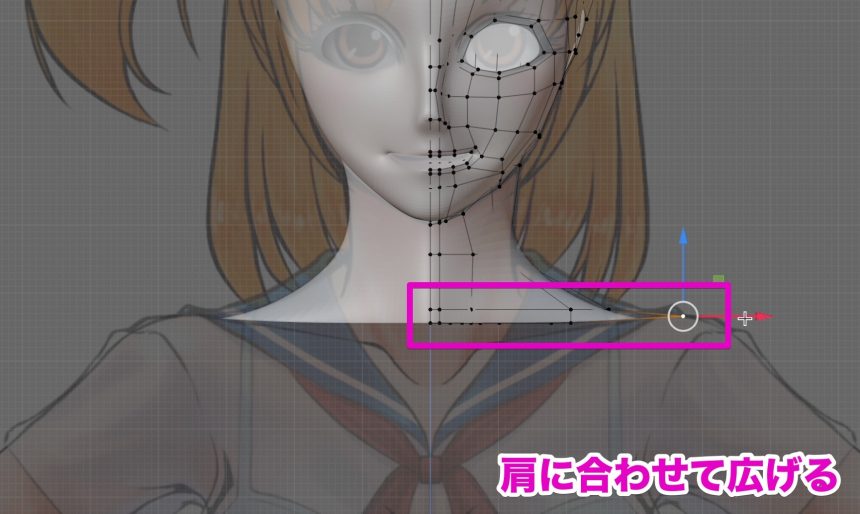
鎖骨に合わせて頂点の位置を調節します。

3で視点を右からにし、頂点の位置を調節します。

さらに、eを押したあと下にずらして、鎖骨に小さな面を作成します。
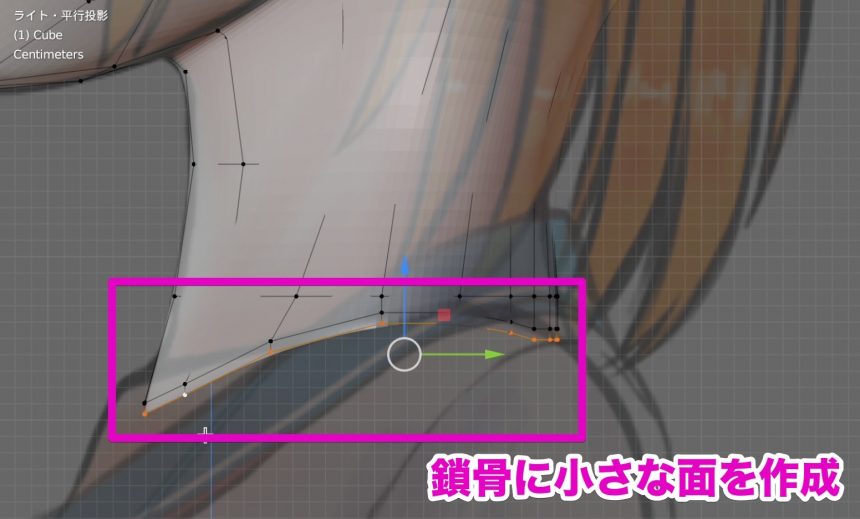
頂点の位置を調節して、鎖骨を作っていきます。

形が整ったら、中心ふたつの頂点を選択します。

3で視点を右からにし、eで体のラインに沿って、面を作成していきます。(辺に見えますが、面です)
このとき、胸の膨らみは無視して作ってしまいます。
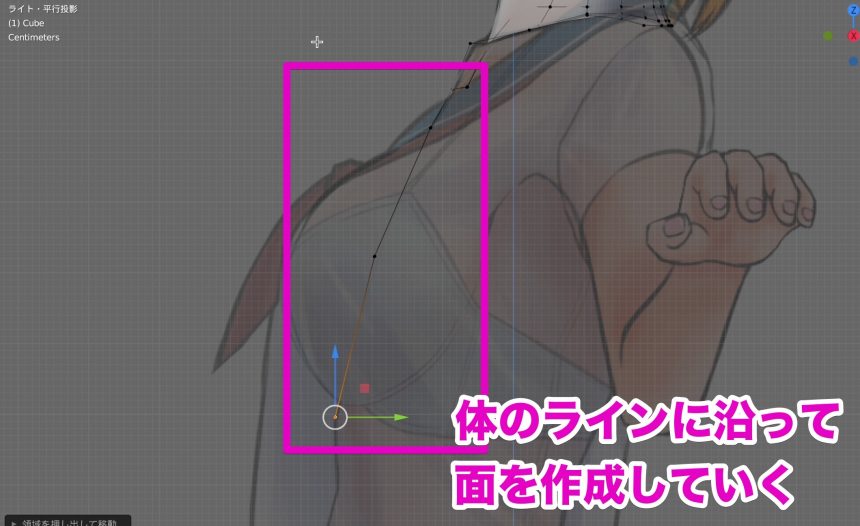
あとは、線をなぞるように、体の下まで面を作成します。

1で視点を正面からにすると、こんなふうになっています。
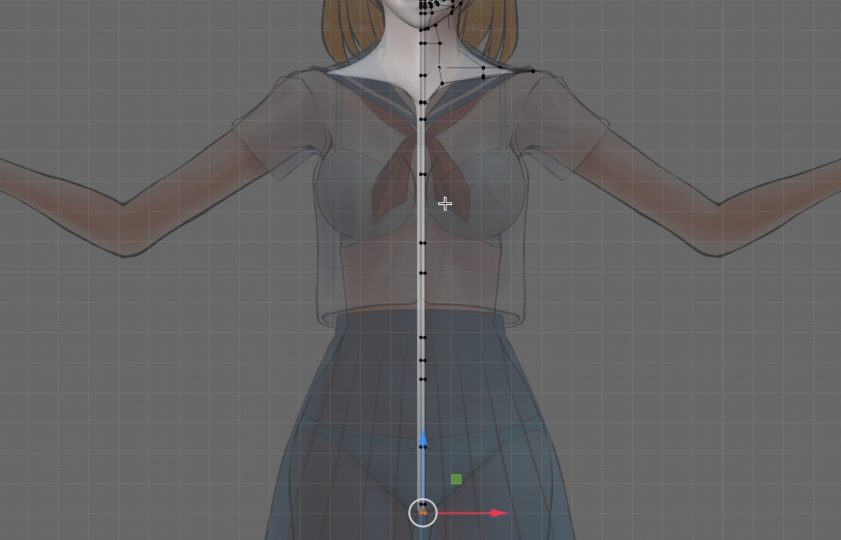
鎖骨の頂点ふたつを選択し、eを押したあと、rでの回転などを使って面を作ります。
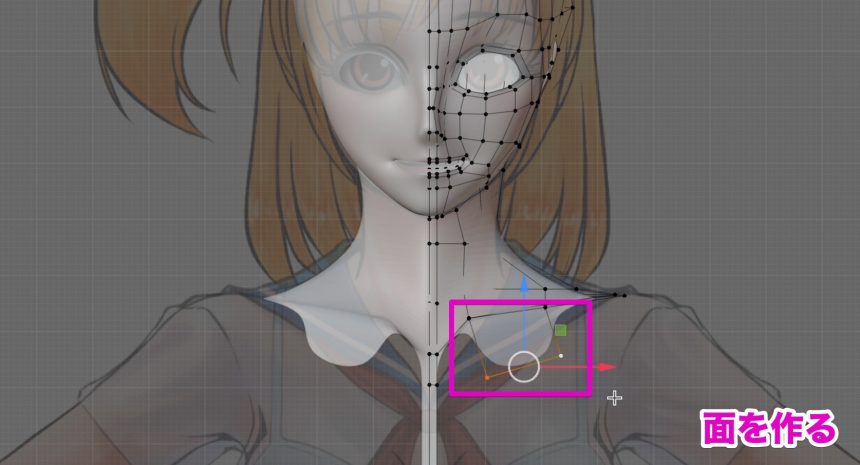
中心の面との隙間は、4つの頂点を選択したあと、fで面を貼ります。
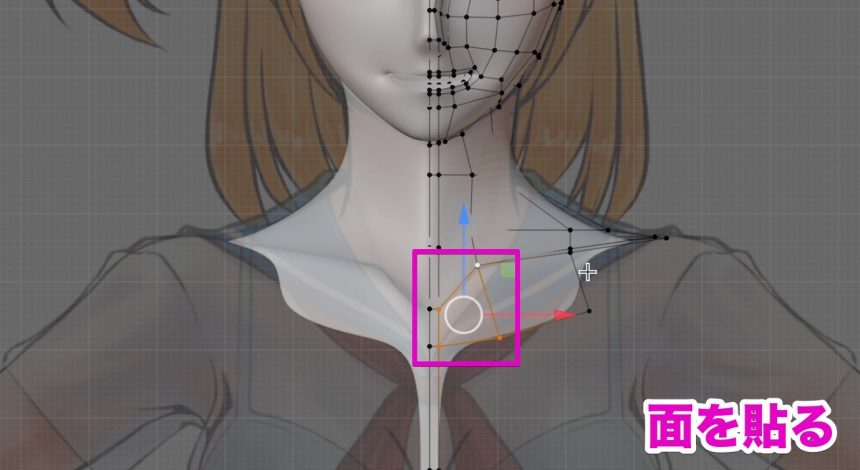
おなじ要領で、面を作っていきます。
また、胸の膨らみ部分は面を作らず、そのままにしておきます。
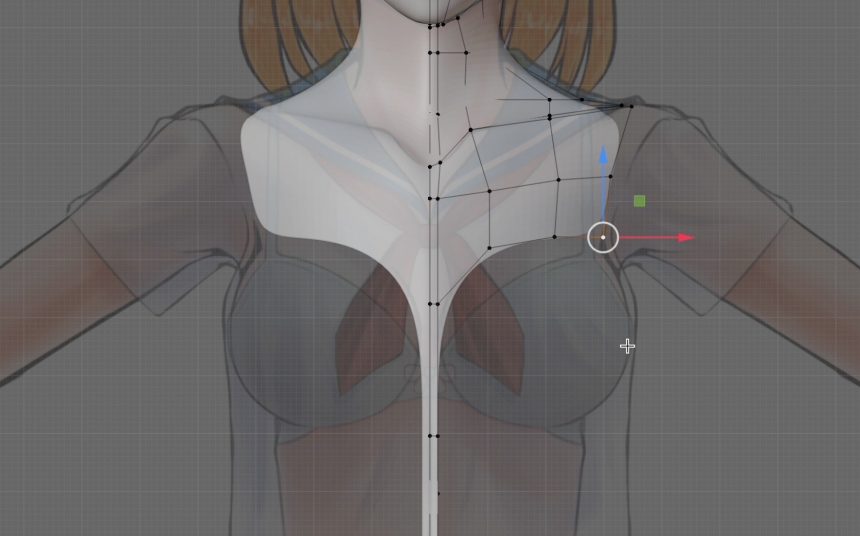
3で視点を右からにしたりして、順番に面を作っていきます。
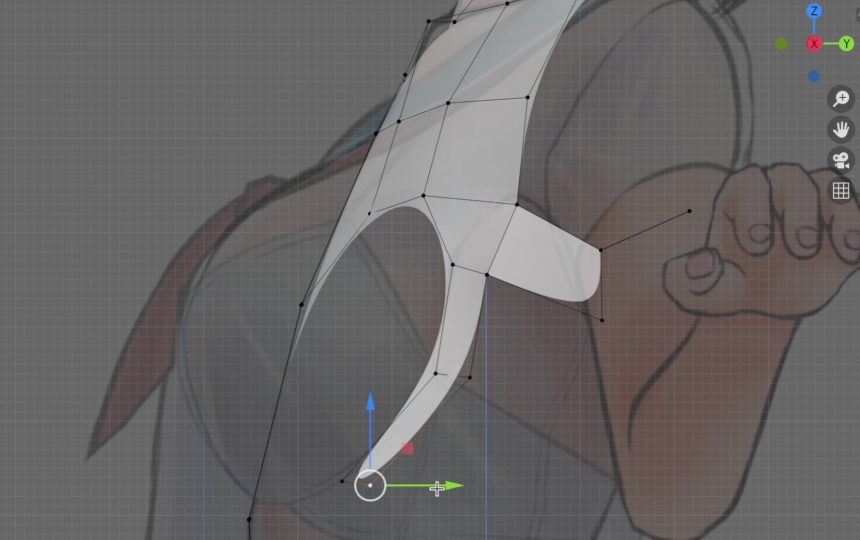
途中、背中の方も、頂点ふたつを選択し、線をなぞるように、eで面を作成していきます。(ひとつの点に見えますが、中心ふたつの点を選択しています)
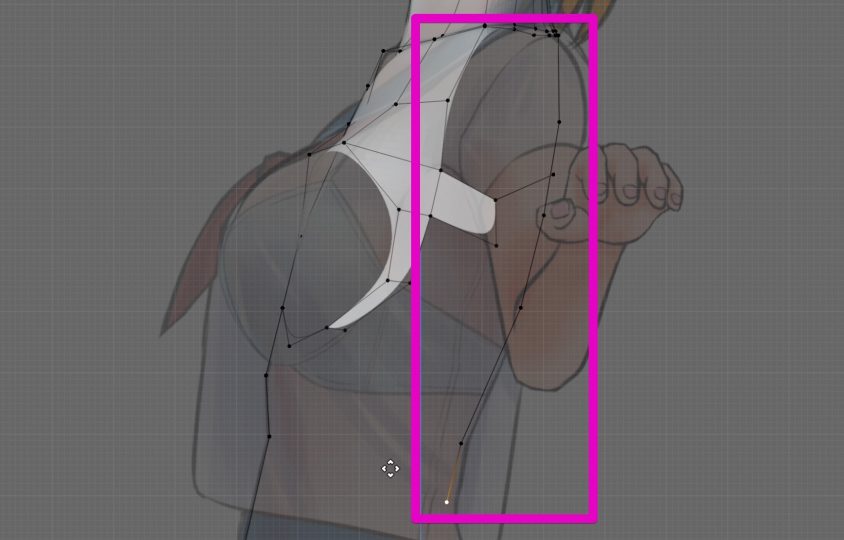
下の方は、線よりも少し内側に、面を作ります。
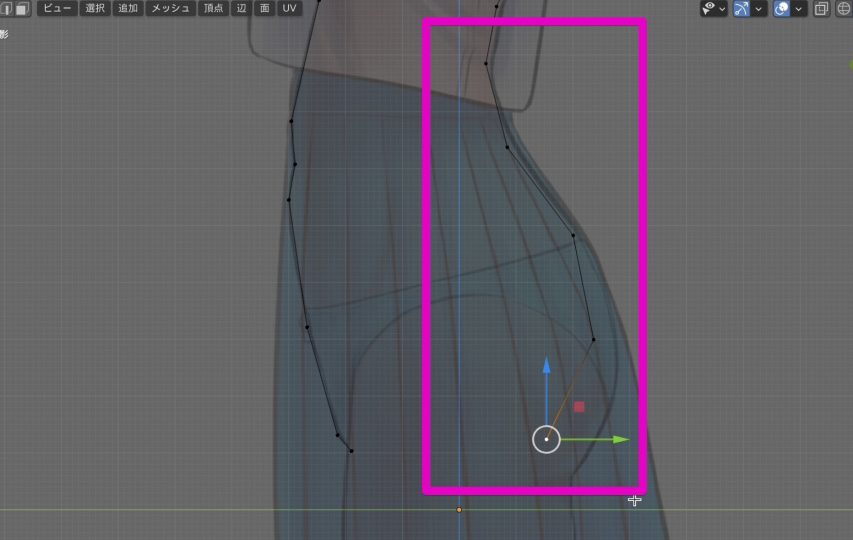
途中経過はこのようになっています。
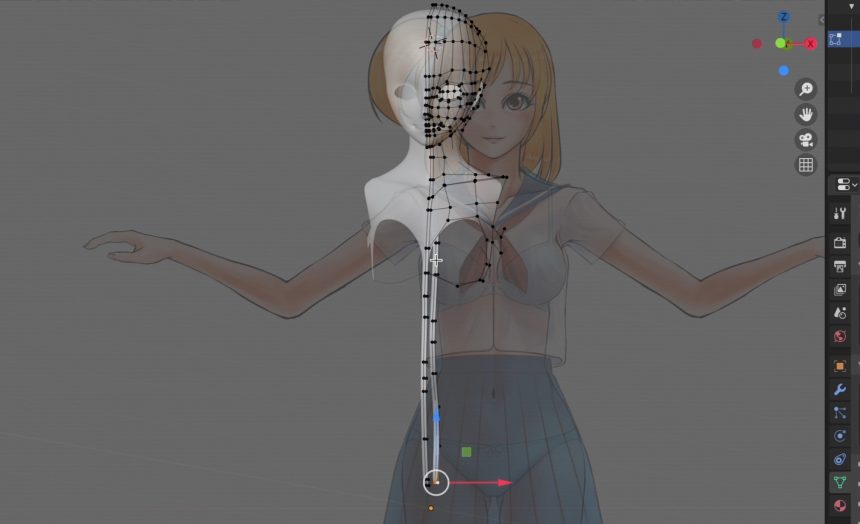
おなじ要領で、背中の面も作っていきます。
このとき、腕の部分は、まだ面を作らないようにします。
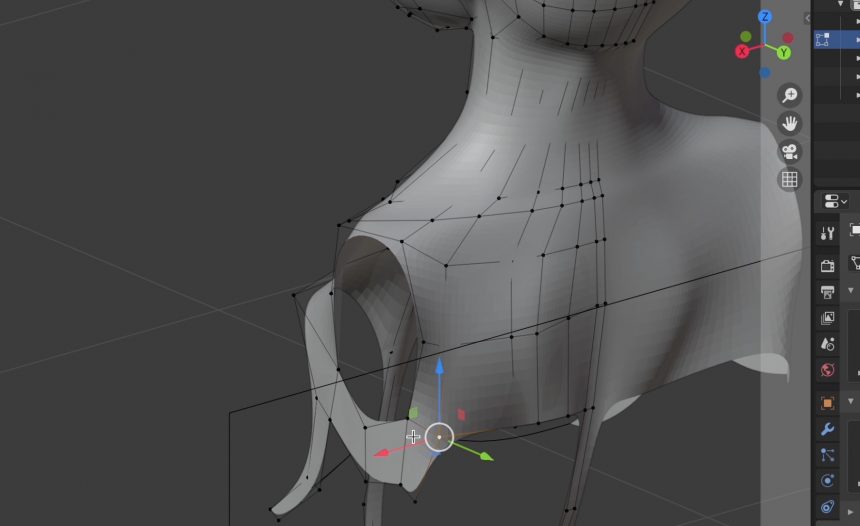
少しずつ面を作って形にしていきます。
一部の面が尖って見えるのは、面の向きが裏になっているからです。これは後ほど直します。

下半身は丸みを持たせるように、モデリングしていきます。
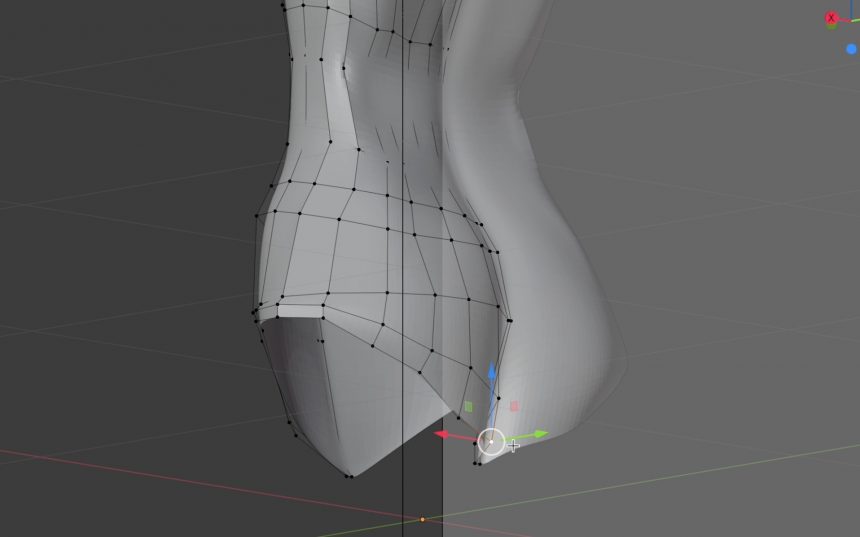
前後の中心の面は、つないでしまいましょう。

全体では、このようになりました。
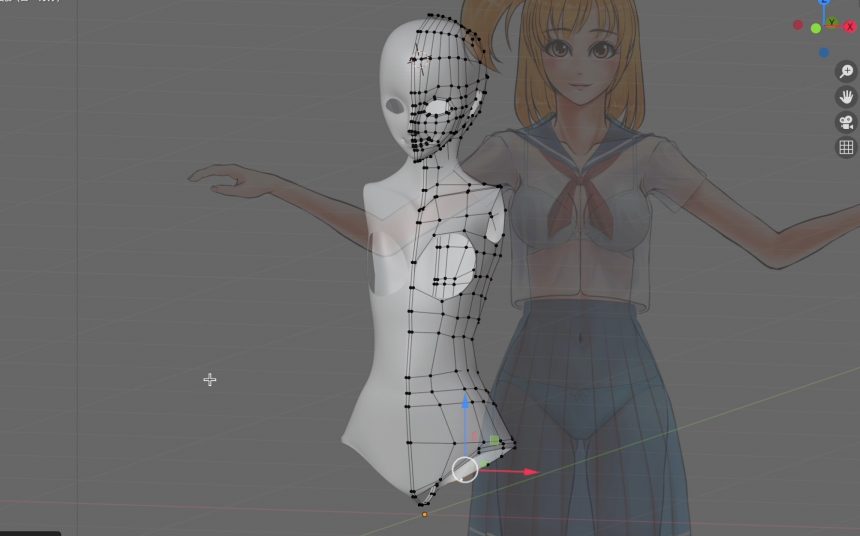
しかし、顔のときと同様に、面が裏向きになってしまっている場合があります。
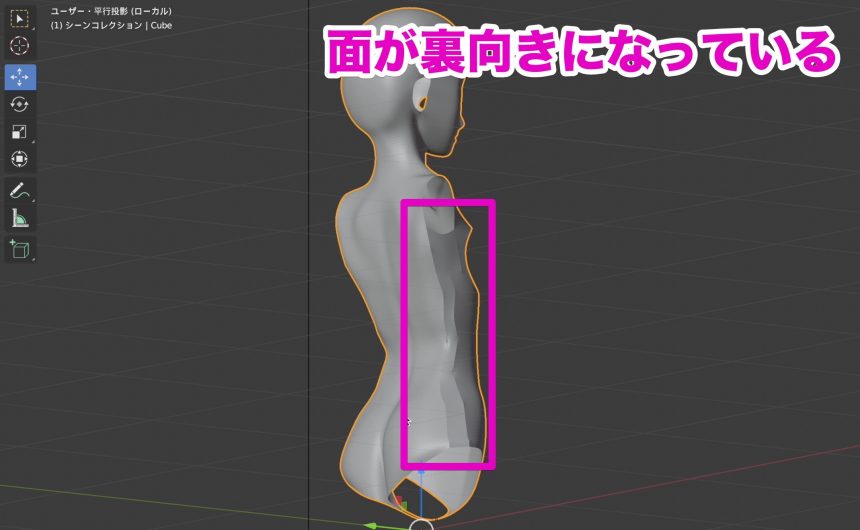
再び、面の向きを直しておきましょう。
下の画像のように「面の向き」にチェックを入れます。
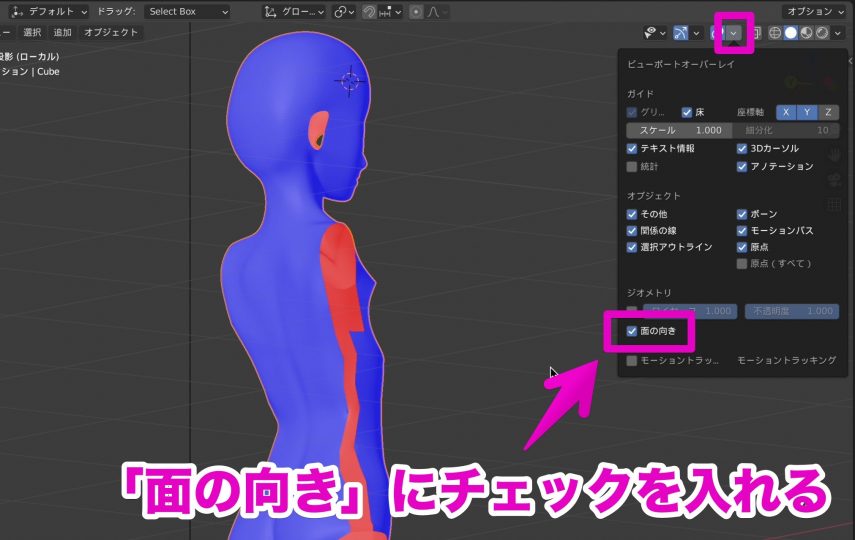
裏向きになっている面をすべて選択して、「メッシュ」→「ノーマル」→「反転」と選択していきます。
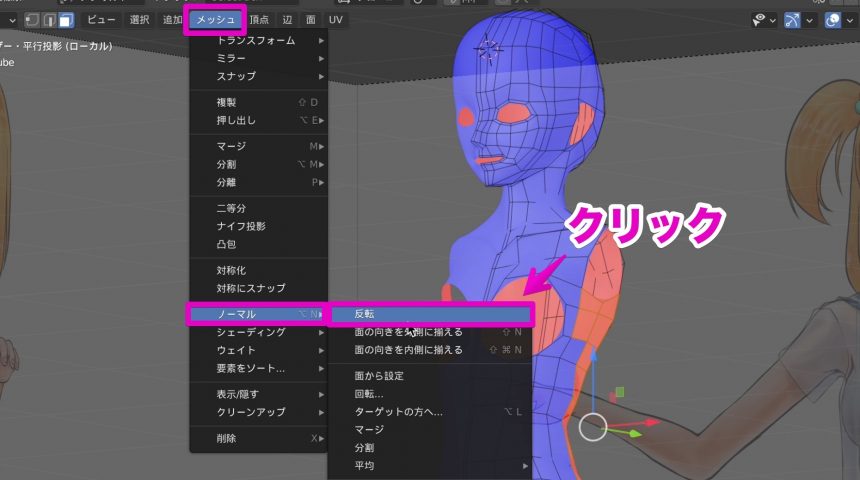
これで、面の向きをなおすことができました。
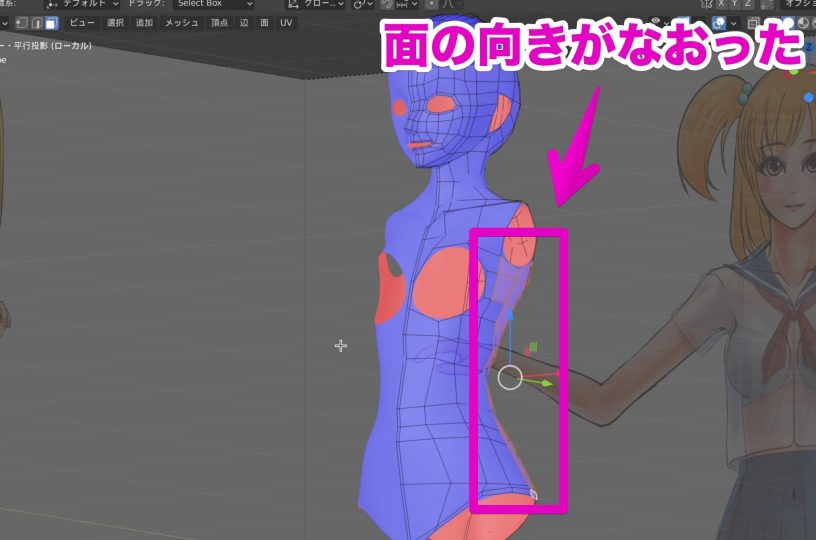
裏向きの面を反転させたら、「面の向き」のチェックは外しておきましょう。
おへそのモデリング
つづいて、おへそを作っていきます。
おへその辺りの頂点を選択し、右に少しずらして、面を広げます。

作りやすいように、おへその辺りの面を削除してしまいましょう。
まず、おへその中心の頂点を選択します。
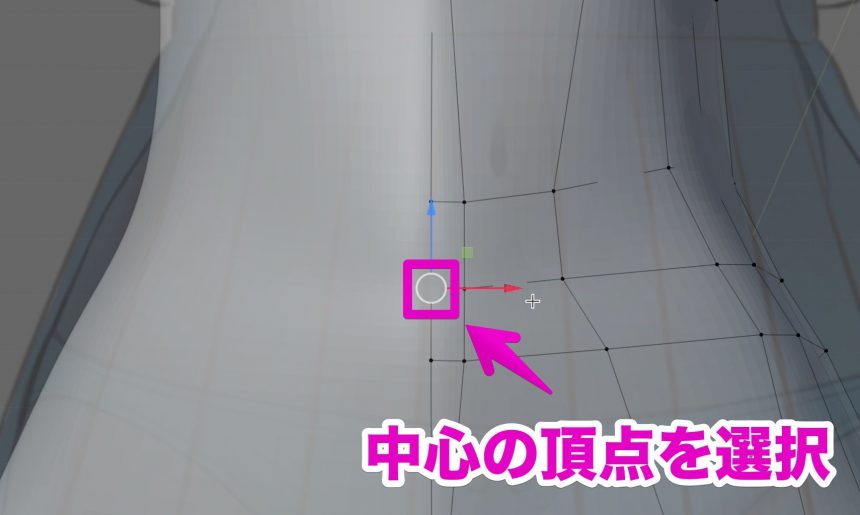
xを押して、「頂点」をクリックします。
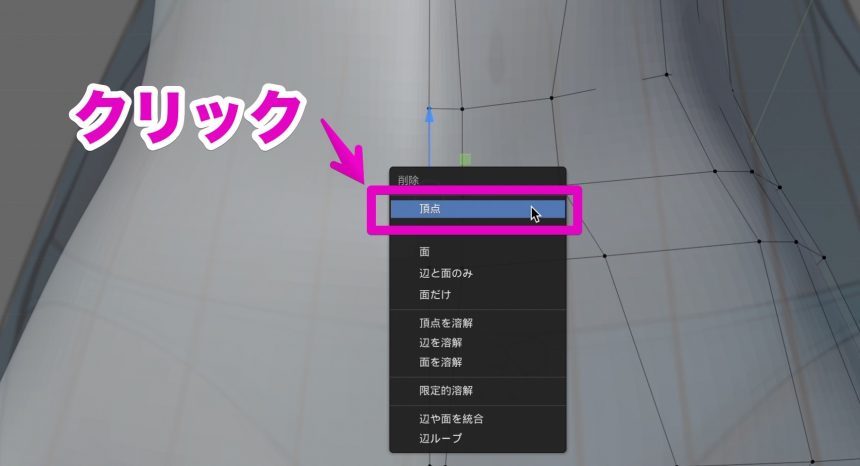
これでおへその面がなくなりました。

1で視点を正面からにし、おへそ周りの頂点6つを選択します。
さらに、eを押したあと、sで縮小し、おへその周りに面を作ります。

ずれてしまった中心の頂点は、nで表示されるトランスフォームの、Xの値を0にしてなおします。
もし、ミラーモディファイアの「クリッピング」を使っている場合は、この操作は必要ありません。

おへその上の、中心の頂点を選択し、eを押したあと、zを押して、下にずらして、おへその中心に頂点を作成します。

4つの頂点を選択し、fで面を貼ります。今回は2度繰り返して、2つの面を作りました。
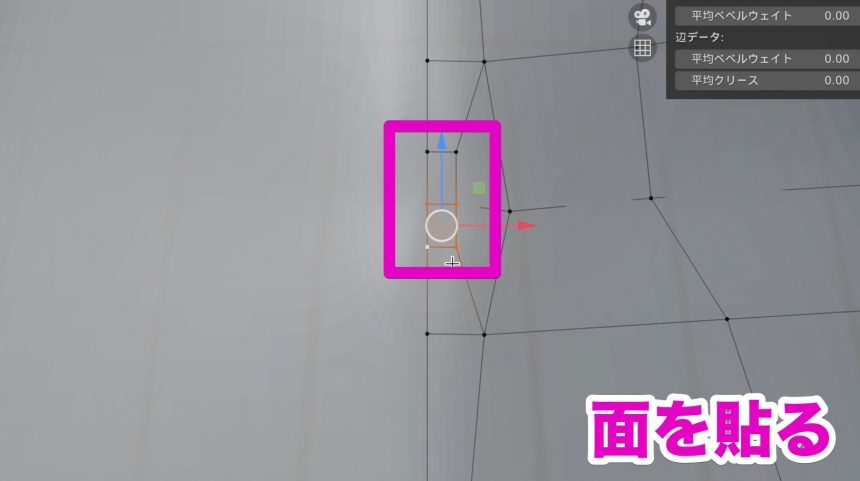
おへその位置を調節し、中心の頂点を選択しておきます。

3で視点を右からにし、右方向へずらして、頂点を体の中へ移動させます。

これで、おへそっぽいものができます。
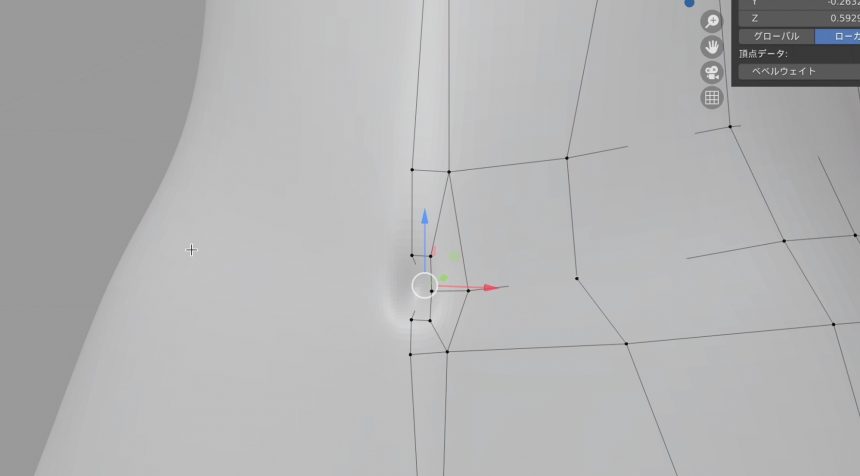
あとはおへその形をなおします。
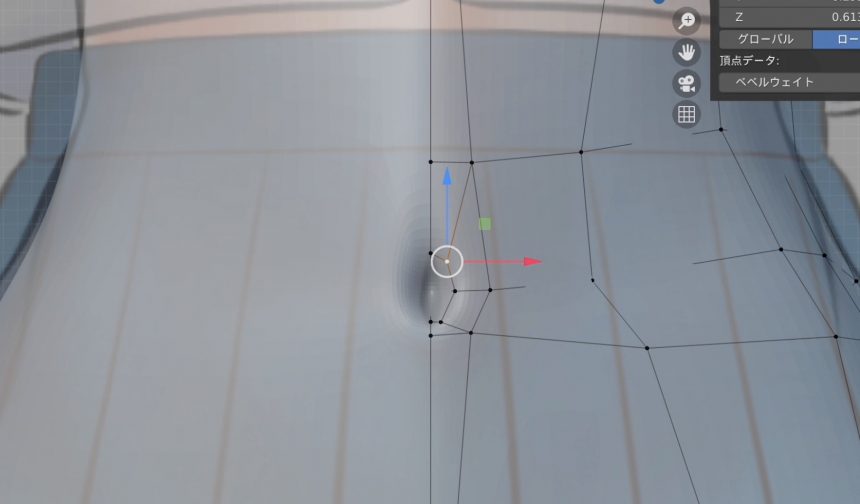
これで、おへその完成です。
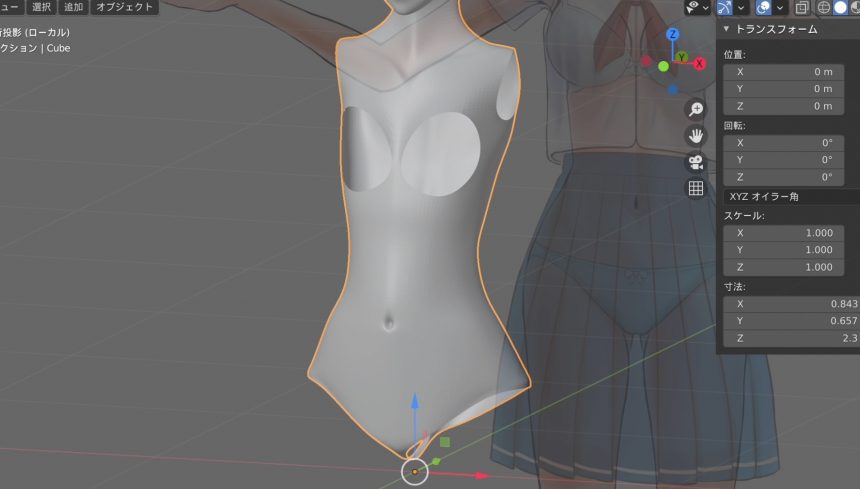
肋骨のモデリング
つづいて、肋骨を作っていきます。
ループカットを使って、肋骨を作りたいところに辺を追加しましょう。

段を作るように、肋骨の部分の頂点を移動させて整え、肋骨の完成です。

胸のモデリング
つづいて、胸を作っていきます。ただ、私が描いた下絵が、前と横とで大きさのバランスが少し違ってしまったため、この下絵を使って下さっている場合、あまりしっかり合わせ過ぎない方がいいかもしれません。
1で視点を正面からにし、胸の周りの頂点をすべて選択します。
さらにeを押した後にsで縮小し、胸の周りに面を作ります。
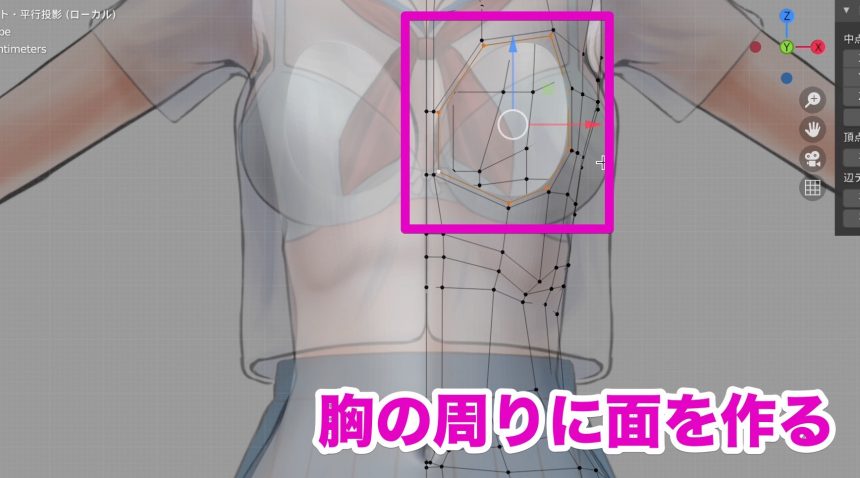
頂点の位置を整えながら、おなじ要領で、胸を作っていきます。
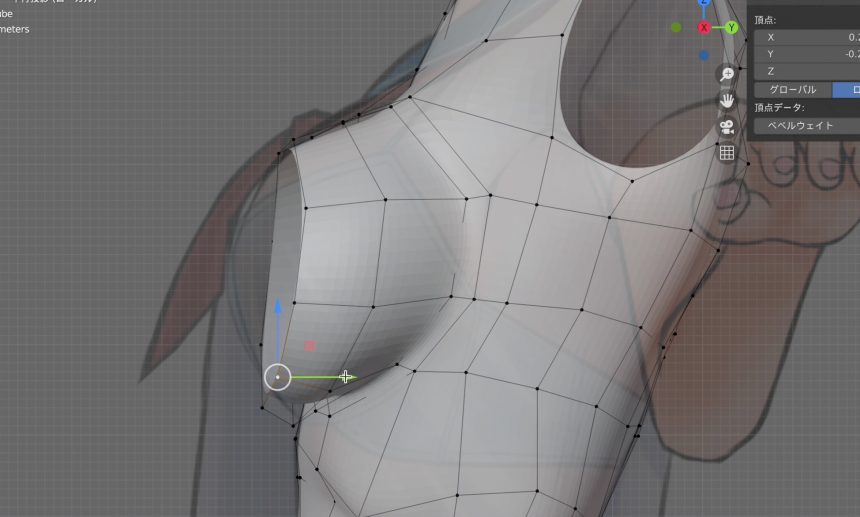
三角形の面は、個人的にはあまり使いたくないのですが、胸の先端は三角形の面を貼っていこうと思います。
まず、胸の先端の頂点どれかひとつを選択し、eを使って、胸の中心に頂点を作ります。
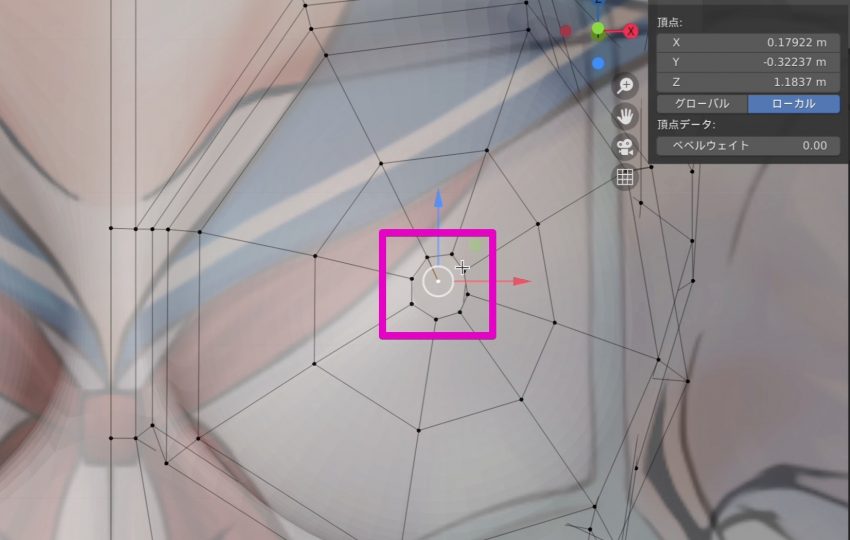
3つの頂点を選択し、fで面を作ります。
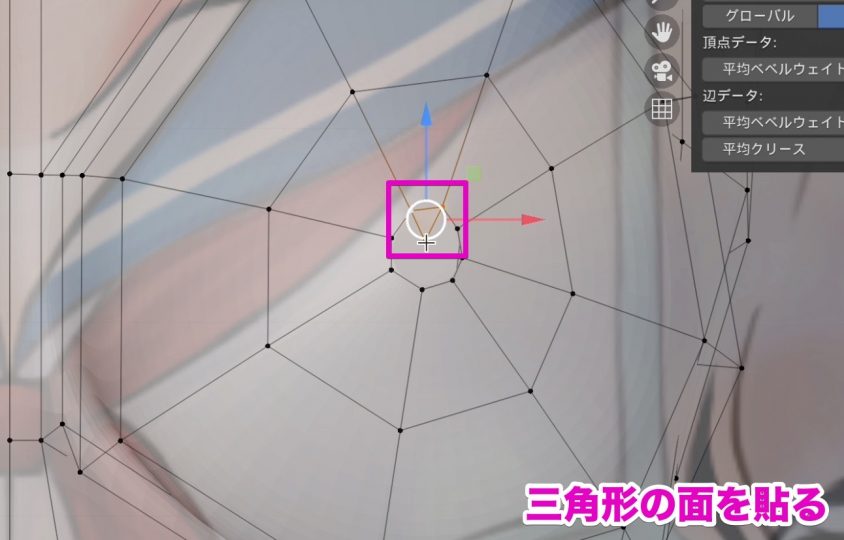
おなじように、胸の先端を三角形の面で埋めてしまいます。

あとは胸の形を整えます。
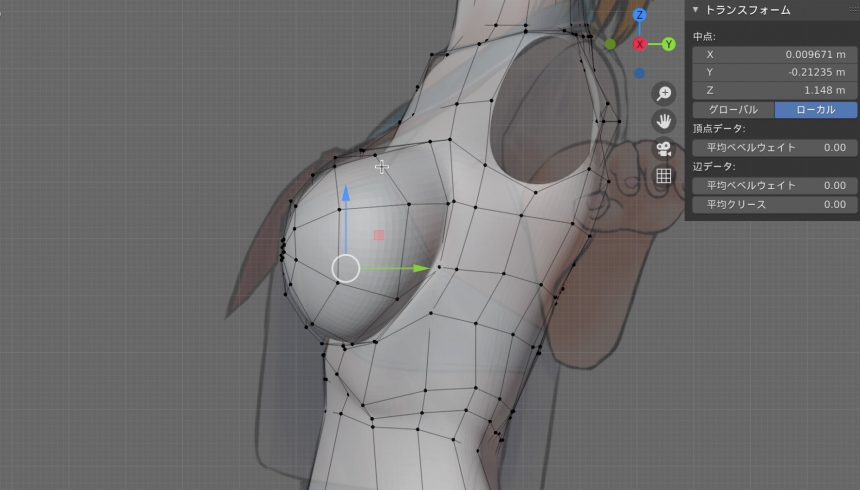
胸ができたので、胴体の完成です。
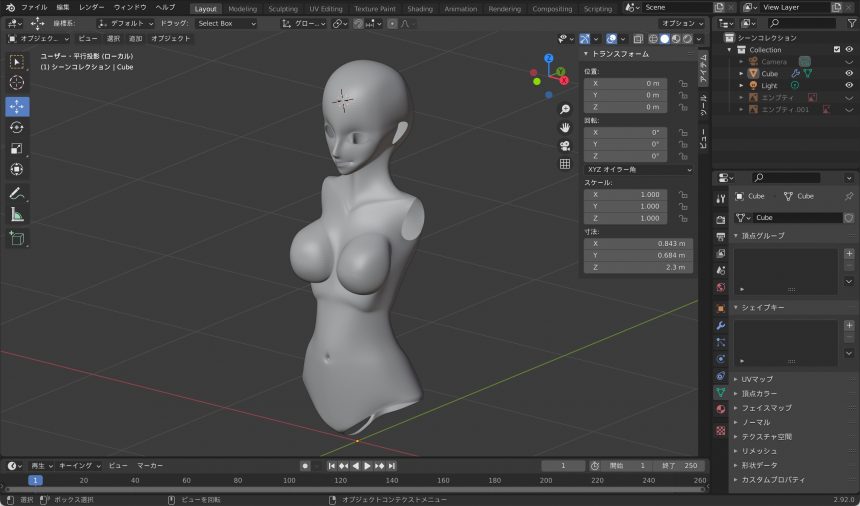

これで胴体の完成よ

モデリングって、こうやるんですね。どんどん形になるので楽しいです

あれ、真面目なこと言ってるわね。おかしくなった?

どういうことですか!?

次は、腕とか、腿とかを作っていくわ!
次のページでは、腕は腿などのモデリングをしていきます。